- 高通工具簡介
- QXDM 簡介
- QXDM 安裝
- QXDM 激活
- QXDM 使用AT打開Diagnostic口
- QXDM 配置
- 1 Message View Configuration
- Message Packets
- Log Packets
- Log PacketsOTA
- Event Reports
- Strings
- 2 Log View Config
- 3 QXDM-保存配置文件
- 4 QXDM-導入配置文件
- 1 Message View Configuration
- QPST 端口配置
- QXDM 抓取log
- QXDM LOG保存
- 1 方法一
- 2 方法二
- 3 QXDM-自動保存log
- QXDM NV Browser
1.高通工具簡介
我們主要使用的工具: QPST, QXDM
- QPST——升級軟件,系統參數獲取和修改,RF NV管理,圖片抓取,EFS文件系統管理等等。
- QXDM——LOG獲取,LOG文件轉換,測試機狀態獲取等等。
2.QXDM 簡介
QXDM是高通提供的一套擴展的診斷監視系統。它通過diag傳輸,把程序里面的一些Message或者數據包輸出到QXDM的圖形接口。主要數據有 :
- Message:主要是軟件程序里面通過msg函數打印出來的一些數據的顯示
- Packets:記錄了一些數據結構,如OTA消息
同時,QXDM還有很多窗口,來執行其他的操作,如更改NV項,設備使用狀態.
3.QXDM 安裝
安裝QXDM:選擇Setup.exe后,按照安裝引導,選擇下一步直到安裝結束
注意:
- 安裝QXDM之前請先安裝QPST,因為QXDM是需要QPST Server支持的。
- 安裝QXDM要用最新版本,否則是抓取不到完整的log的。
- QXDM分別有適用于XP和vista(WIN7)系統的版本,需根據自己的操作系統進行安裝。
4.QXDM 激活
第一次運行QXDM時,需要輸入 Name,Password和 AdminKey,使用固網進行激活。并且,QXDM的license有期限,需要定期激活。
(這里的Name,Password和 AdminKey不便公開)
5.QXDM 使用AT打開Diagnostic口
安裝所需要抓取log的數據卡的pcsuite和驅動
QXDM使用的是Diagnostic口,所以在抓取log之前必須現將Diagnostic口打開。
- 方法:在超級終端,輸入AT+DISK=7,”YS”來打開Diagnostic口,查詢使用AT+DISK=? +DISK:0_,1_,7_YS,8_D2,10_,顯示7_YS表示已打開,顯示7_NO表 示關閉
- 使用一鍵升級工具升級版本后,一般診斷口都是關閉,需要手動打開。
6.QXDM 配置
6.1 Message View Configuration
運行QXDM之后,需要作相應配置Message View Configuration.
按快捷鍵“Ctrl + F5”或從工具欄“Options->message view configuration”打開配置窗口:
在Message View Config中的LOG信息中全勾上(包括Message Packets, Log Packets, Log Packets(OTA), Event Reports, Strings等下內容)
Message Packets
Log Packets
Log Packets(OTA)
Event Reports
Strings
6.2 Log View Config
按快捷鍵“F5”或從工具欄“optionsLog View Config”打開配置窗口
在Log View Config中把所有選項都勾上
6.3 QXDM-保存配置文件
- 可以將目前設置的配置保存成一個.dmc的文件,下次需要使用相同配置時,直接導入即可使用,無需再次配置。
- 用快捷鍵Ctrl+S或者從菜單File->Save Configuration,即可保存
6.4 QXDM-導入配置文件
使用Ctrl+O或者File->Load Configuration可以將已保存的配置文件導入
7.QPST 端口配置
Message view config和log view config配置完成后,插上數據卡(Diagnostic口已打開),右擊桌面右下角地球圖標,選擇QPST Configuration
打開QPST Configuration,在Port頁,點擊Add New Port,在出現的端口列表中,選擇所對應的diag口
選擇diag口后,點擊OK,在Port頁出現一個可用的設備
從options-> Communications…進入, Target Port選擇剛才添加的端口
8.QXDM 抓取log
選擇端口點擊OK后,使用F3或者View下選擇“Messages View”,即開始抓取log
9.QXDM LOG保存
9.1 方法一
在LOG打印窗口,點擊鼠標右鍵選擇copy all items保存所有log信息(此為copy,不會清除log)
9.2 方法二
使用Ctrl+I或者File->Save Items保存(此為保存后清除log)
9.3 QXDM-自動保存log
從File->Item Store Settings進入Item Store File Settings
在長時間掛網中使用自動保存log,設置log保存的路徑,log名稱( WM721809-02.11-27.isf ),設置log保存的大小等
10.QXDM NV Browser
NV Browser可以讀取和修改設備的NV值
Wu_Being博客聲明:本人博客歡迎轉載,請標明博客原文和原鏈接!謝謝!
《Qualcomm QXDM工具簡介和log抓取》: http://blog.csdn.net/u014134180/article/details/78122105
如果你看完這篇博文,覺得對你有幫助,并且愿意付贊助費,那么我會更有動力寫下去。
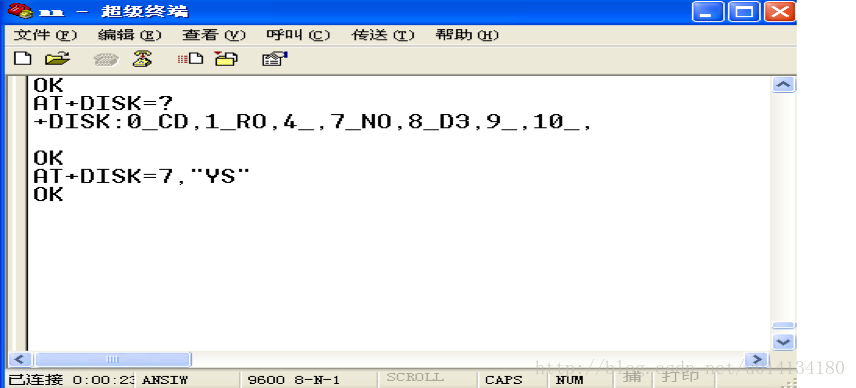
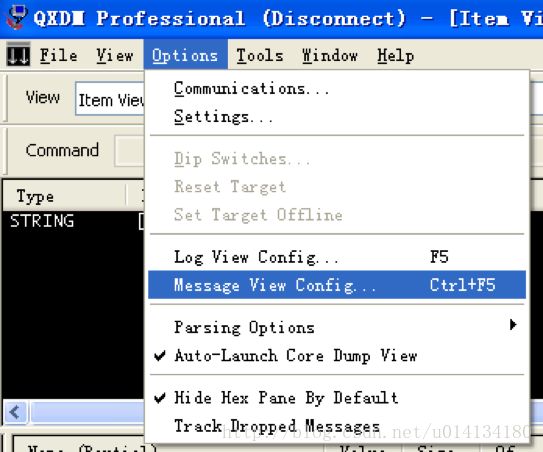
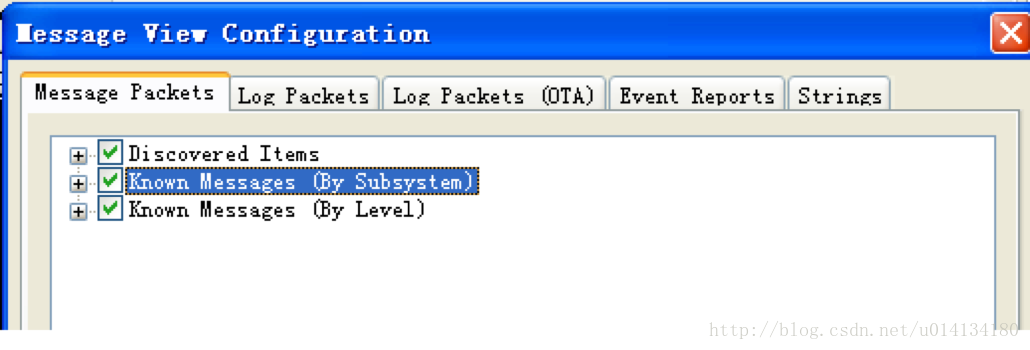
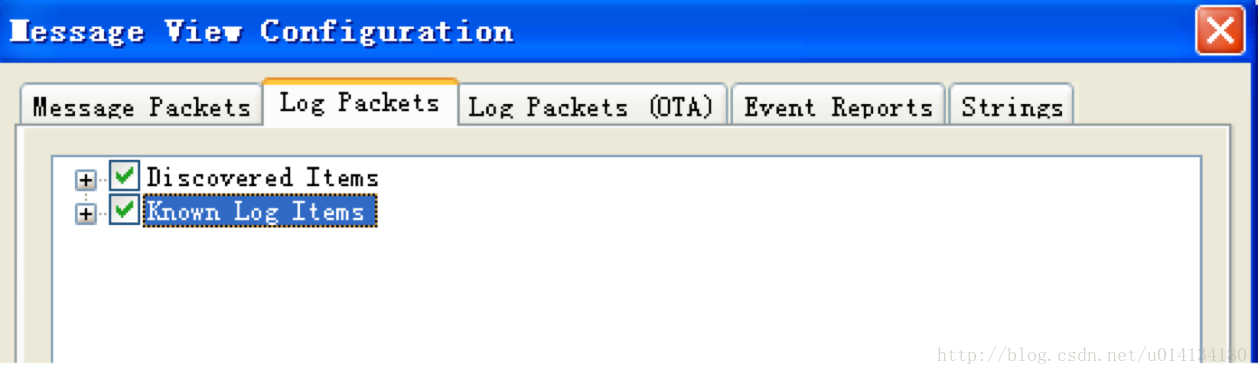
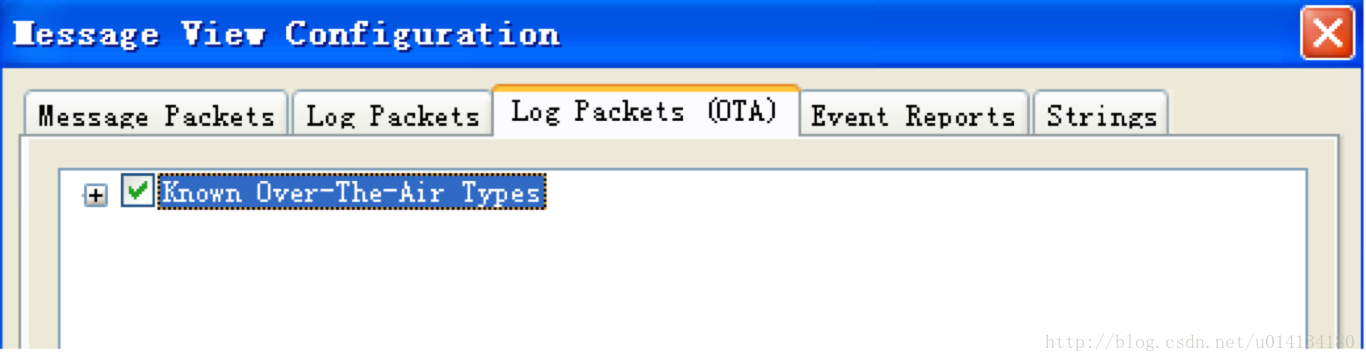
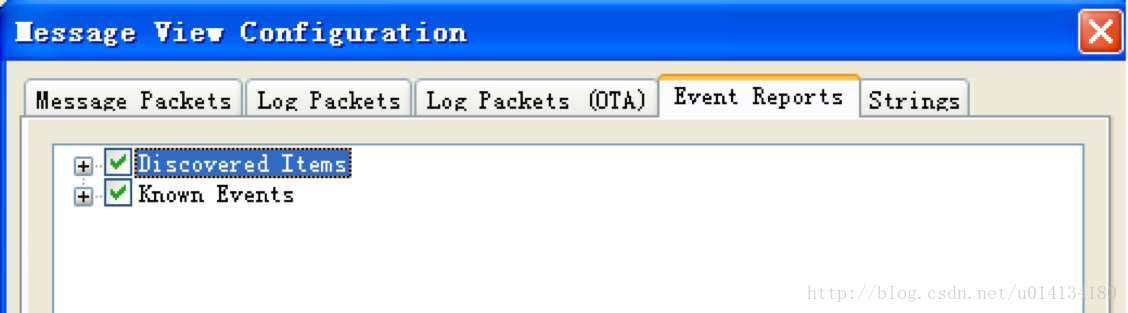
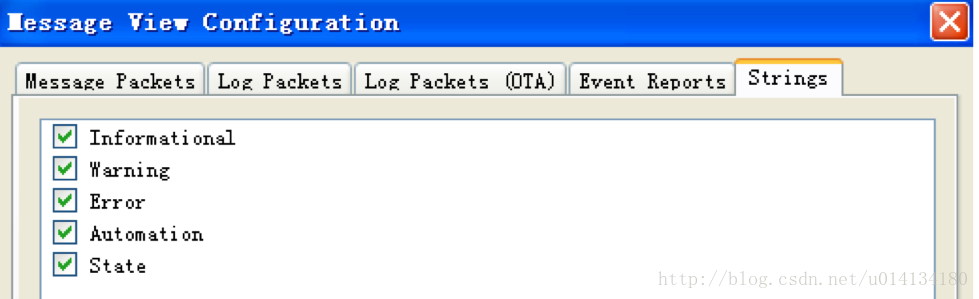
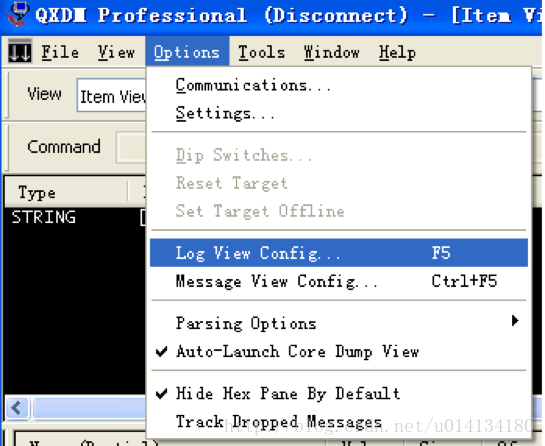
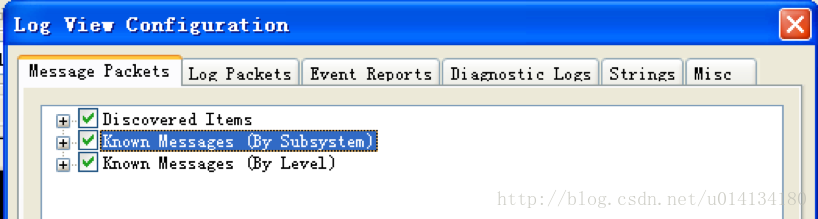
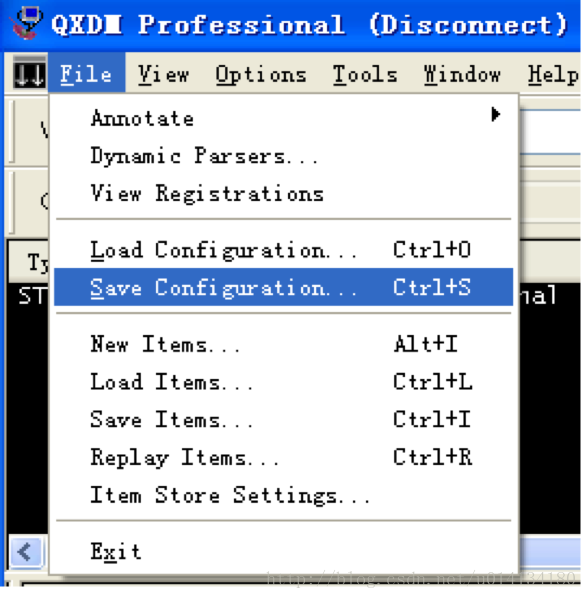
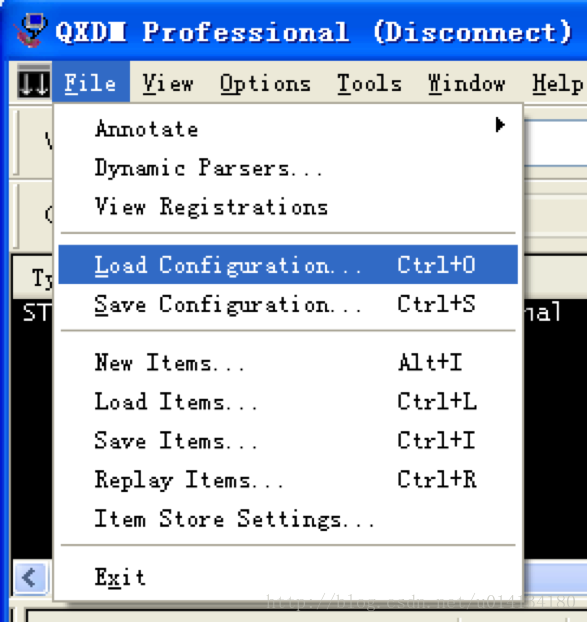
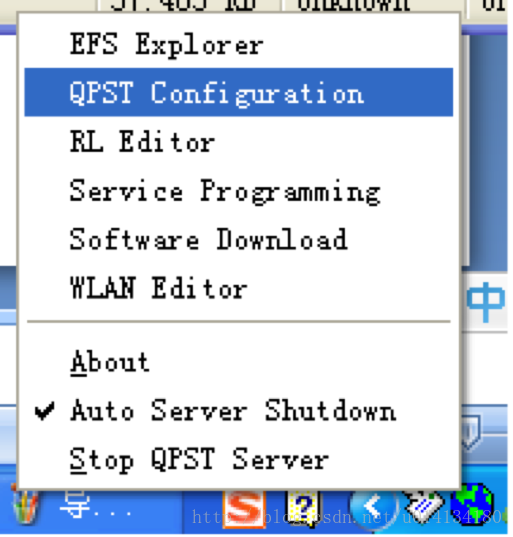
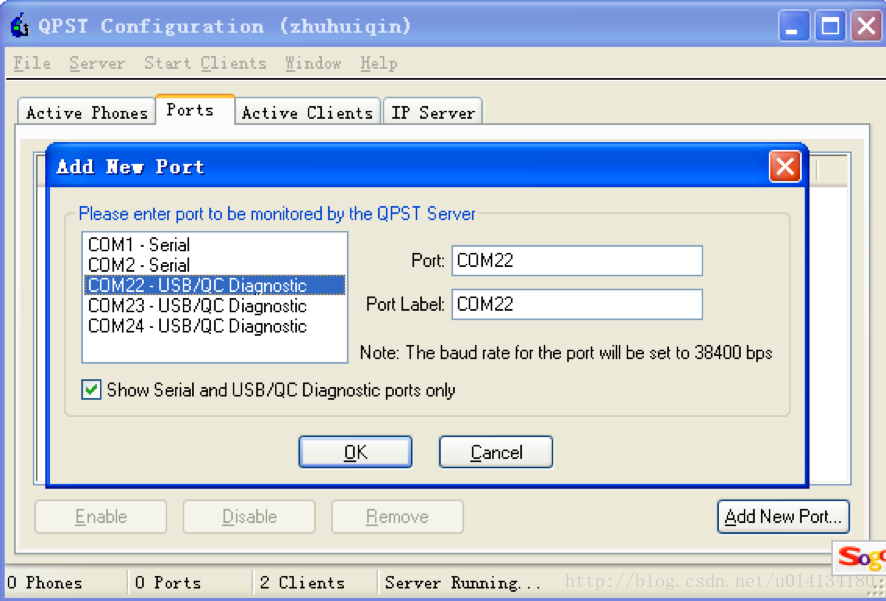
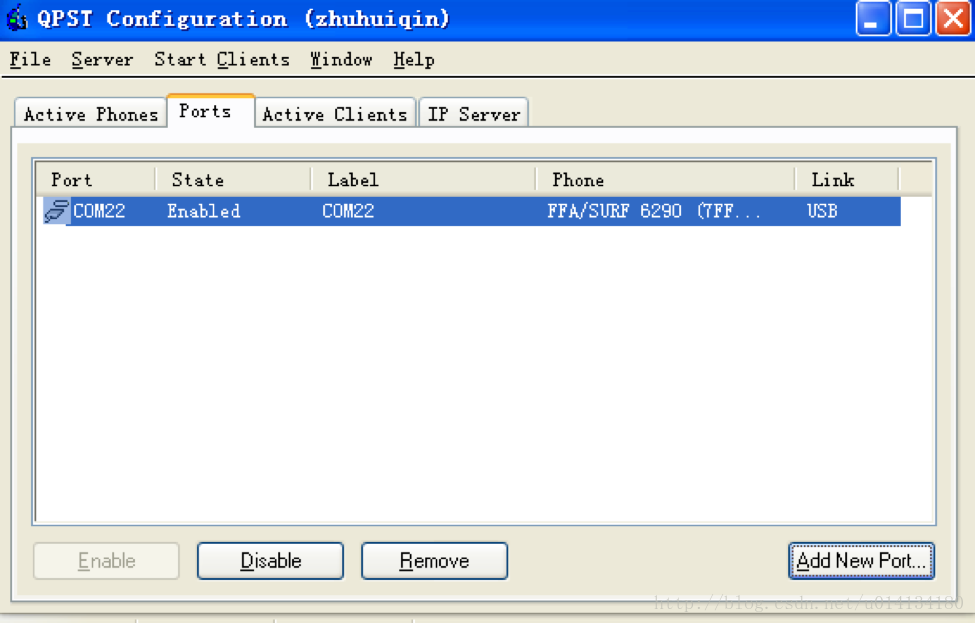
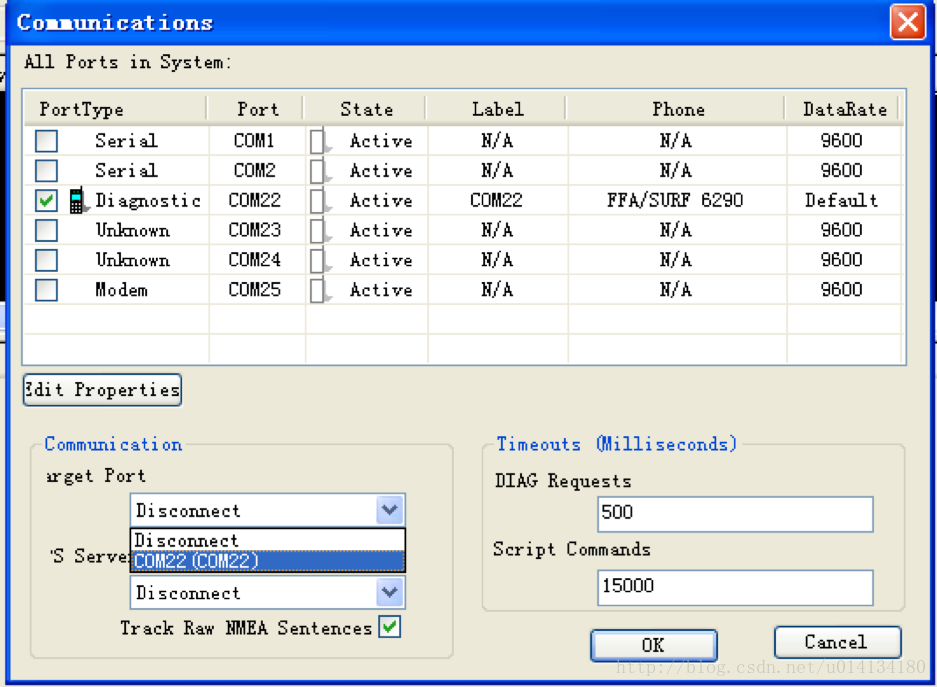
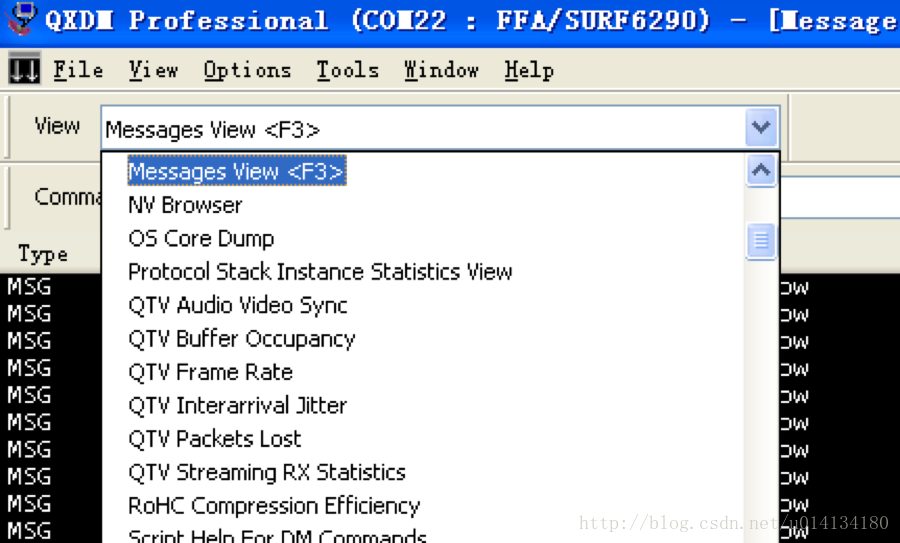
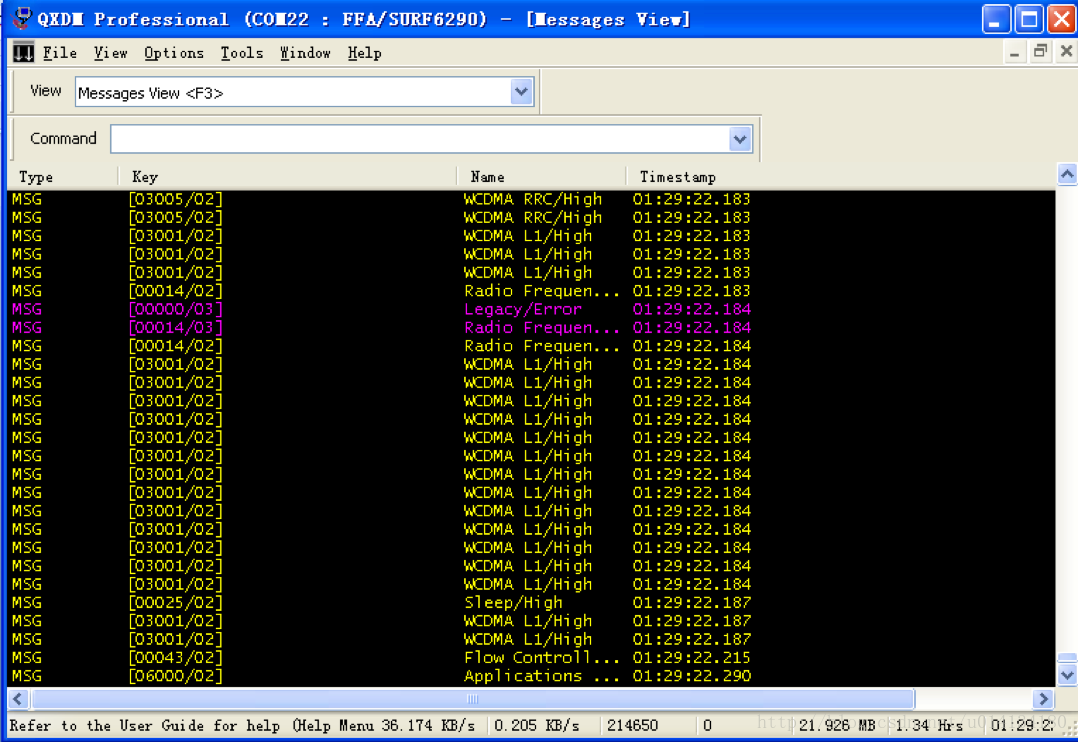
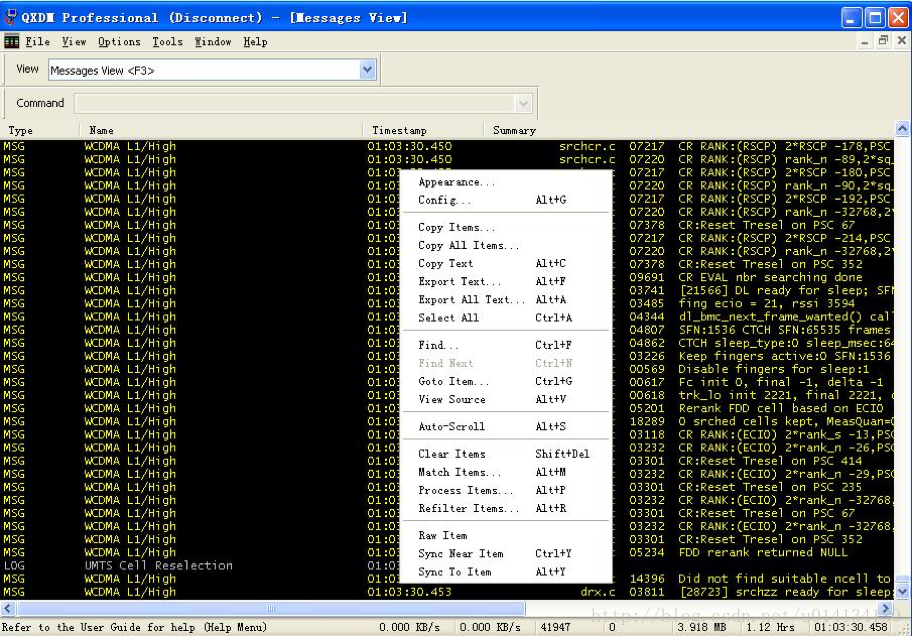
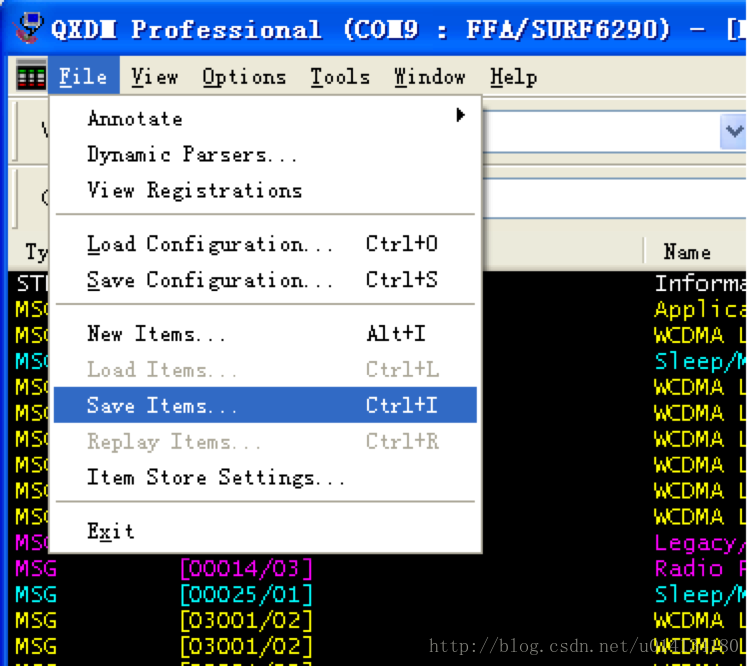
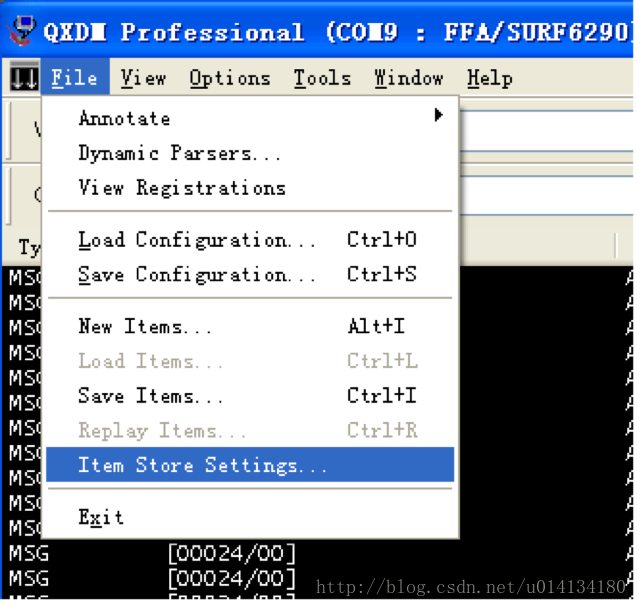
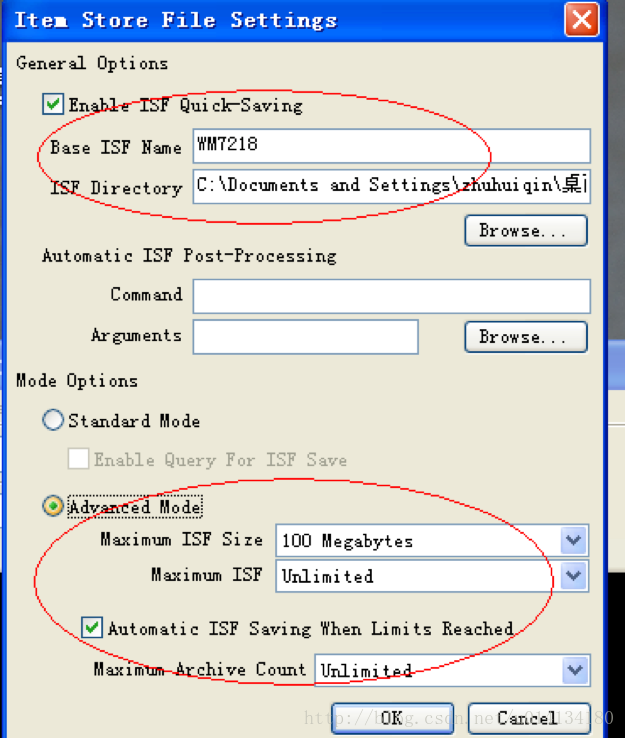
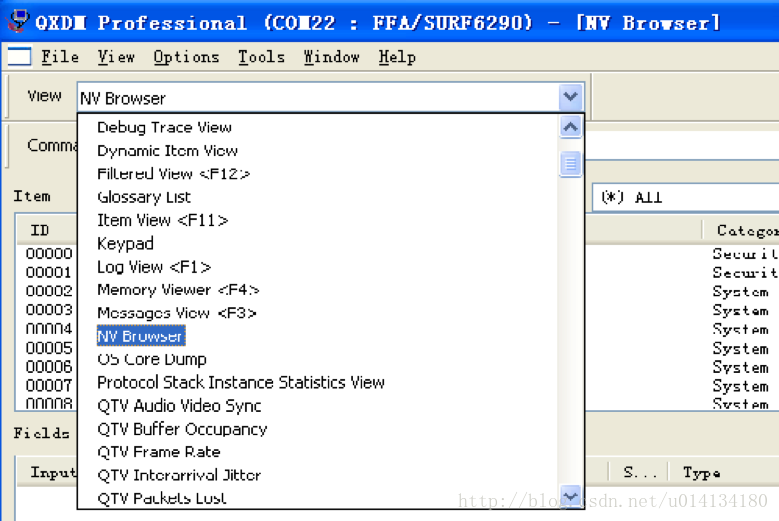
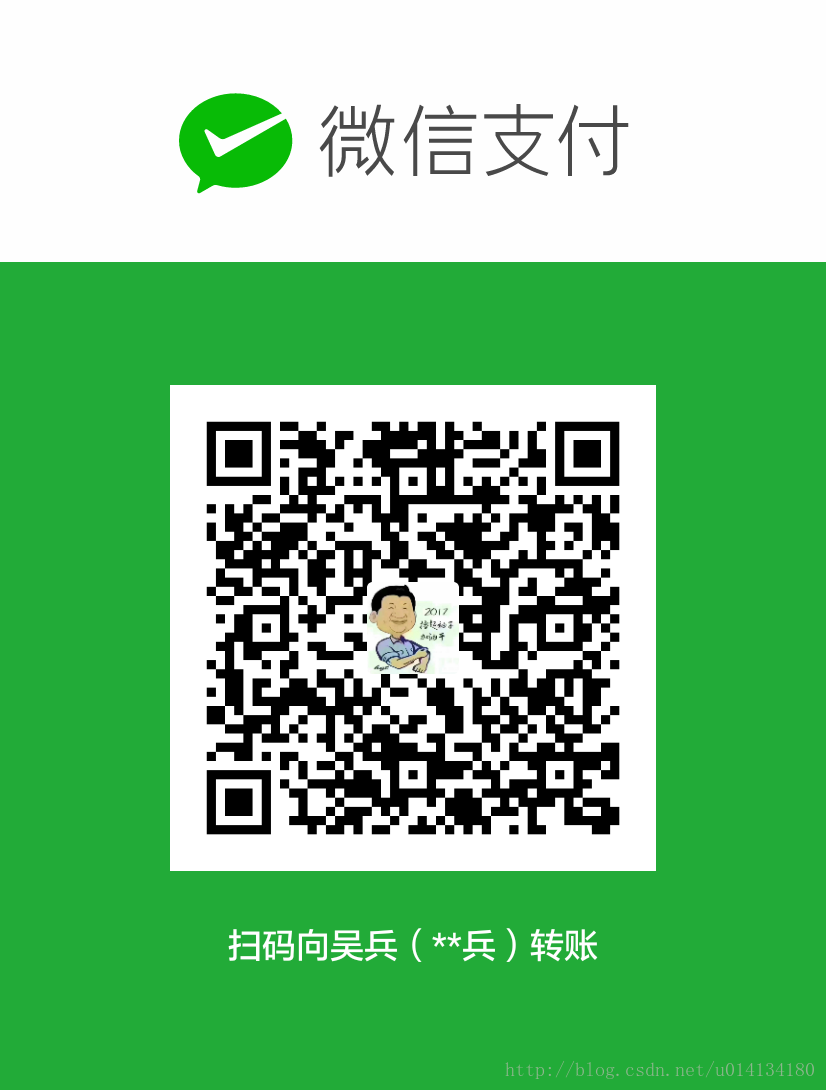

![Linux_arm_啟動_c語言部分詳解,[原創]Linux arm 啟動 c語言部分詳解第四講](http://pic.xiahunao.cn/Linux_arm_啟動_c語言部分詳解,[原創]Linux arm 啟動 c語言部分詳解第四講)

 的重名問題)
)



![[mysql] linux下使用yum安裝mysql](http://pic.xiahunao.cn/[mysql] linux下使用yum安裝mysql)







獲取當前DLL模塊基址?)


